


/中文/

/中文/

/中文/

/中文/

/中文/

/中文/

/中文/

/中文/

/中文/

/中文/
 Todo清單v2.0.0官方版
Todo清單v2.0.0官方版 京東自動搶券v1.50免費版
京東自動搶券v1.50免費版 Everything官方版v1.4.1.998最新版
Everything官方版v1.4.1.998最新版 LOL英雄聯盟角色變大工具v1.0 綠色防封版
LOL英雄聯盟角色變大工具v1.0 綠色防封版 美圖秀秀64位最新版v6.4.2.0 官方版
美圖秀秀64位最新版v6.4.2.0 官方版 福昕pdf編輯器去水印綠色版(圖像處理) v9.2 最新版
福昕pdf編輯器去水印綠色版(圖像處理) v9.2 最新版 微軟必應詞典官方版(翻譯軟件) v3.5.4.1 綠色版
微軟必應詞典官方版(翻譯軟件) v3.5.4.1 綠色版 搜狗輸入法電腦最新版(輸入法) v9.3.0.2941 官方版
搜狗輸入法電腦最新版(輸入法) v9.3.0.2941 官方版 網易音樂(音樂) v2.5.5.197810 電腦版
網易音樂(音樂) v2.5.5.197810 電腦版  WPS Office 2019 電腦版(WPS Office ) 11.1.0.8919全能完整版
WPS Office 2019 電腦版(WPS Office ) 11.1.0.8919全能完整版有什麼工具是可以提升電腦的性能的,因為玩遊戲需要的電腦性能要求比較高,Intel一鍵超頻最新版是一款cpu工具,能夠提升電腦整體的性能,玩遊戲從此不再擔心會卡屏,intel一鍵超頻怎麼用?下載安裝好,然後點擊運行既可以使用。
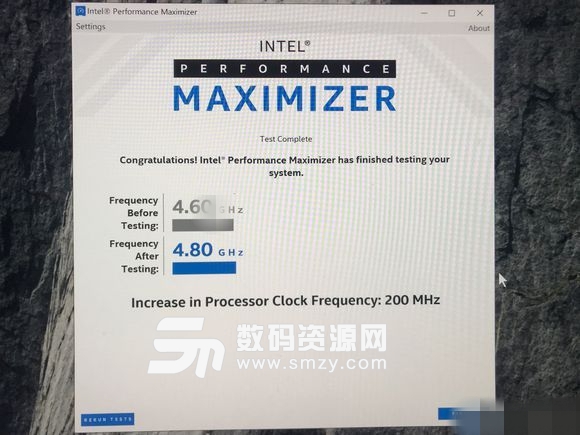
1.硬件環境:
Intel第九代酷睿K 係列 CPU:包括 Intel酷睿i5-9600K, Intel酷睿i7-9700K
Intel酷睿i9-9900K CPU,並且搭配 Intel Z390 係列芯片組的台式機主板。
Intel第八代酷睿K 係列 CPU:包括 Intel酷睿i3-8350K, Intel酷睿i5-8600K,
Intel酷睿i7-8700K CPU; 並且搭配 Intel Z370 係列芯片組的台式機主板。
Intel第七代酷睿K 係列 CPU:包括 Intel酷睿i3-7350K, Intel酷睿i5-7600K,
Intel酷睿i7-7700K CPU; 並且搭配 Intel Z270 係列芯片組的台式機主板。
2.軟件環境:
微軟 Windows 10 64 位操作係統
1.打開桌麵的一鍵超頻程序
2.軟件會顯示未超頻時的表盤界麵,頻率指針表示 CPU 的實時頻率並動態擺動。綠色部分代表該 CPU 的默認頻率範圍,灰色部分代表超頻後該 CPU 可到達的新增頻率範圍。
3. 點擊一鍵超頻按鈕,執行 CPU 超頻操作,超頻成功後,灰色部分會變成橙色,表示 CPU能到達新增的頻率範圍。如下麵圖中所示,CPU 一鍵超頻後頻率指針可以從 4.2G Hz 擺動到4.5G Hz。點擊一鍵恢複按鈕,CPU 會恢複到超頻前狀態。
4.鼠標移至表盤界麵,顯示最小化按鈕,點擊可將表盤最小化到托盤圖標。
5.右鍵菜單:點擊表盤右鍵或者托盤圖標右鍵,彈出右鍵菜單
通過勾選/不勾選顯示懸浮窗,自由選擇是否顯示表盤。
設置,點擊設置彈出設置界麵,用戶可根據需要自行選擇設置中所列選項,然後保存生效。
通過點擊一鍵超頻/一鍵恢複可實現 CPU 一鍵超頻/恢複功能。
6.軟件卸載
運行卸載程序,彈出卸載界麵,點擊“是”,開始卸載程序;點擊“否”,彈框消失,不卸載軟件。
一鍵超頻至更高頻率
如果用戶需要 CPU 一鍵超頻至更高的頻率(該軟件默認設置是在 CPU 基頻上增加 300M Hz),此軟件也提供了用戶自己修改可超最高頻率的方法:安裝好一鍵超頻軟件後,進入此軟件的安裝目錄,找到MainFrame.XML文件 , 默認安裝目錄 C:\Program Files(x86)\ 一鍵超頻\skin\OneKeyCPUOverclocking_xml\
用記事本打開該 MainFrame.XML 文件,找到下麵這一行:
RichEditname="UserDefined_ProcessorOverclockingFrequency"
pos="200,200,250,250"float="true"unit="GHz"text=""visible="false"/,首先查看你的 CPU 型號是否在此行後麵的列表中。
如果是在列表中的型號:由其在 CPU 列表中對應設置項的最後字段指定,例如, I7-7700K 默認的超頻頻率就是 0.1(0.1 代表超頻 100MHZ) 。 定製時要修改列表中 i7-7700k 對應的 0.1 位置(最後紅框)。I7-8700K 默認的超頻頻率是 0.3,定製時要修改列表中 i7-8700k 對應的 0.3 位置(最後紅框)。另外,i7-8700k 有核,會有 1-6 個核 active 時的超頻狀態,CPU-z 顯示的 4.9Ghz,是對應
暫無版本更新說明



 cpu超頻軟件中文版(cpu-z一鍵超頻) v1.7g1 漢化版CPU 相關
/ 423K
cpu超頻軟件中文版(cpu-z一鍵超頻) v1.7g1 漢化版CPU 相關
/ 423K
 Hot CPU Tester pro綠色版(CPU壓力測試工具) v4.4.1 免費版CPU 相關
/ 1M
Hot CPU Tester pro綠色版(CPU壓力測試工具) v4.4.1 免費版CPU 相關
/ 1M
 限製cpu使用率軟件綠色版(限製CPU資源占用率) v1.62 最新版CPU 相關
/ 342K
限製cpu使用率軟件綠色版(限製CPU資源占用率) v1.62 最新版CPU 相關
/ 342K
 英特爾cpu超頻軟件中文版(Intel Extreme Tuning Utility) v6.4 win7版CPU 相關
/ 36M
英特爾cpu超頻軟件中文版(Intel Extreme Tuning Utility) v6.4 win7版CPU 相關
/ 36M
 CPUChanger最新版(CPU修改工具) v1.0 綠色版CPU 相關
/ 40K
CPUChanger最新版(CPU修改工具) v1.0 綠色版CPU 相關
/ 40K
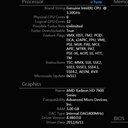 聯想cpu超頻軟件綠色版(cpu超頻工具) v1.0 最新版CPU 相關
/ 36M
聯想cpu超頻軟件綠色版(cpu超頻工具) v1.0 最新版CPU 相關
/ 36M
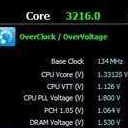 微星cpu超頻軟件免費版(MSI Control Center) v2.5.6 最新版CPU 相關
/ 24M
微星cpu超頻軟件免費版(MSI Control Center) v2.5.6 最新版CPU 相關
/ 24M
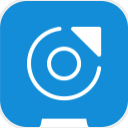 Intel一鍵超頻(cpu一鍵超頻器) v2.1.9.24 官方版CPU 相關
/ 22M
Intel一鍵超頻(cpu一鍵超頻器) v2.1.9.24 官方版CPU 相關
/ 22M
 一鍵超頻器v2.1.18.74 官方版CPU 相關
/ 54M
一鍵超頻器v2.1.18.74 官方版CPU 相關
/ 54M
 CPU一鍵超頻工具正式版(CPU便捷超頻) v2.1.9 最新版CPU 相關
/ 1M
CPU一鍵超頻工具正式版(CPU便捷超頻) v2.1.9 最新版CPU 相關
/ 1M
 cpu超頻軟件中文版(cpu-z一鍵超頻) v1.7g1 漢化版CPU 相關
/ 423K
cpu超頻軟件中文版(cpu-z一鍵超頻) v1.7g1 漢化版CPU 相關
/ 423K
 Hot CPU Tester pro綠色版(CPU壓力測試工具) v4.4.1 免費版CPU 相關
/ 1M
Hot CPU Tester pro綠色版(CPU壓力測試工具) v4.4.1 免費版CPU 相關
/ 1M
 限製cpu使用率軟件綠色版(限製CPU資源占用率) v1.62 最新版CPU 相關
/ 342K
限製cpu使用率軟件綠色版(限製CPU資源占用率) v1.62 最新版CPU 相關
/ 342K
 英特爾cpu超頻軟件中文版(Intel Extreme Tuning Utility) v6.4 win7版CPU 相關
/ 36M
英特爾cpu超頻軟件中文版(Intel Extreme Tuning Utility) v6.4 win7版CPU 相關
/ 36M
 CPUChanger最新版(CPU修改工具) v1.0 綠色版CPU 相關
/ 40K
CPUChanger最新版(CPU修改工具) v1.0 綠色版CPU 相關
/ 40K
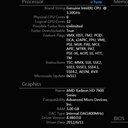 聯想cpu超頻軟件綠色版(cpu超頻工具) v1.0 最新版CPU 相關
/ 36M
聯想cpu超頻軟件綠色版(cpu超頻工具) v1.0 最新版CPU 相關
/ 36M
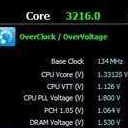 微星cpu超頻軟件免費版(MSI Control Center) v2.5.6 最新版CPU 相關
/ 24M
微星cpu超頻軟件免費版(MSI Control Center) v2.5.6 最新版CPU 相關
/ 24M
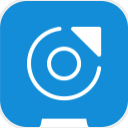 Intel一鍵超頻(cpu一鍵超頻器) v2.1.9.24 官方版CPU 相關
/ 22M
Intel一鍵超頻(cpu一鍵超頻器) v2.1.9.24 官方版CPU 相關
/ 22M
 一鍵超頻器v2.1.18.74 官方版CPU 相關
/ 54M
一鍵超頻器v2.1.18.74 官方版CPU 相關
/ 54M
 CPU一鍵超頻工具正式版(CPU便捷超頻) v2.1.9 最新版CPU 相關
/ 1M
CPU一鍵超頻工具正式版(CPU便捷超頻) v2.1.9 最新版CPU 相關
/ 1M
 cpu超頻軟件中文版(cpu-z一鍵超頻) v1.7g1 漢化版CPU 相關
cpu超頻軟件中文版(cpu-z一鍵超頻) v1.7g1 漢化版CPU 相關
 Hot CPU Tester pro綠色版(CPU壓力測試工具) v4.4.1 免費版CPU 相關
Hot CPU Tester pro綠色版(CPU壓力測試工具) v4.4.1 免費版CPU 相關
 限製cpu使用率軟件綠色版(限製CPU資源占用率) v1.62 最新版CPU 相關
限製cpu使用率軟件綠色版(限製CPU資源占用率) v1.62 最新版CPU 相關
 英特爾cpu超頻軟件中文版(Intel Extreme Tuning Utility) v6.4 win7版CPU 相關
英特爾cpu超頻軟件中文版(Intel Extreme Tuning Utility) v6.4 win7版CPU 相關
 CPUChanger最新版(CPU修改工具) v1.0 綠色版CPU 相關
CPUChanger最新版(CPU修改工具) v1.0 綠色版CPU 相關
 聯想cpu超頻軟件綠色版(cpu超頻工具) v1.0 最新版CPU 相關
聯想cpu超頻軟件綠色版(cpu超頻工具) v1.0 最新版CPU 相關
 微星cpu超頻軟件免費版(MSI Control Center) v2.5.6 最新版CPU 相關
微星cpu超頻軟件免費版(MSI Control Center) v2.5.6 最新版CPU 相關
 Intel一鍵超頻(cpu一鍵超頻器) v2.1.9.24 官方版CPU 相關
Intel一鍵超頻(cpu一鍵超頻器) v2.1.9.24 官方版CPU 相關
 一鍵超頻器v2.1.18.74 官方版CPU 相關
一鍵超頻器v2.1.18.74 官方版CPU 相關